Windows 10で欠落しているデフォルトの電源プランを復元する方法

このガイドでは、Windows 10でデフォルトの電源プラン(バランス、高パフォーマンス、省電力)を復元する方法を詳しく解説します。

Xbox One をリビング ルームのテレビに接続している場合、ゲームに費やす時間が、家族の残りの時間に費やされる可能性があります。誰かがテレビを見たいと思ったらどうなるでしょうか?通常、順番を待つには席を立たなければなりませんが、Xbox ゲーム ストリーミングのおかげで、別の選択肢が得られます。
必要なのは、予備のWindows 10 PC 、Xbox One とルーター間の接続が良好なため、PC の前に座っているときに Xbox One ゲームをストリーミングしてプレイできることだけです。その方法は次のとおりです。
Xbox One ゲームを Windows PC にストリーミングする手順
Xbox ゲームを PC にストリーミングするには、Xbox に接続する必要があります。
1. Xbox One の電源をオンにして、[設定] に移動します。これを行うには、コントローラーの Xbox ボタンを押し、方向パッドでスクロールします。
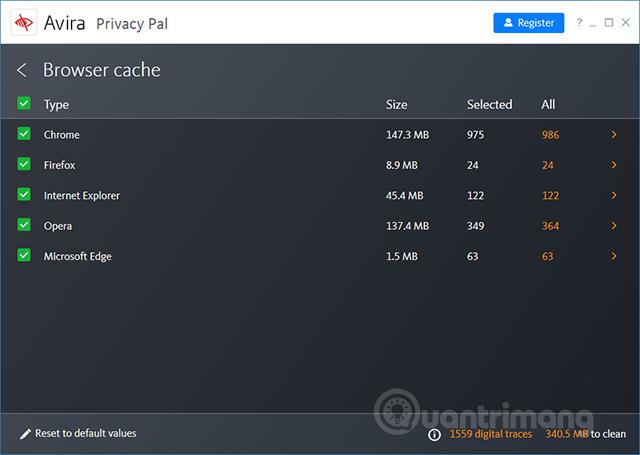
2. [設定]領域で[設定]まで下にスクロールし、[Xbox アプリの接続]を選択します。
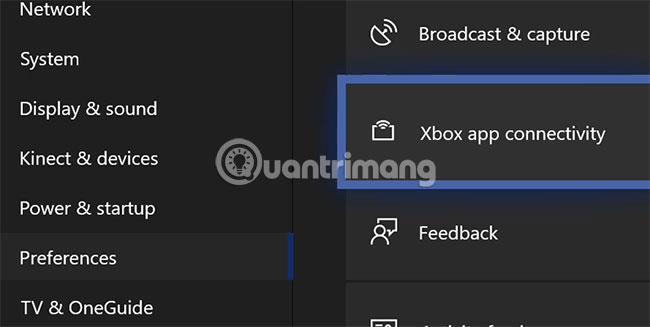
3. [その他のデバイス] セクションで[任意のデバイスからの接続を許可する]または[この Xbox にサインインしているプロファイルからのみ]機能を有効にします。[この Xbox]セクションで、 [他のデバイスへのゲーム ストリーミングを許可する]オプションを有効にします。
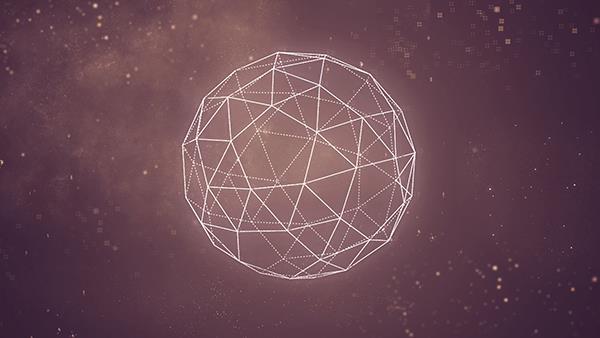
これらの手順を完了すると、Xbox One ホーム画面に戻ることができます。 Xbox One がローカル ネットワークに接続されていることを確認します (この場合は有線接続が推奨されます)。イーサネット ケーブルを使用して接続できない場合は、高帯域幅で干渉の少ない高品質のワイヤレス接続 ( 5Ghz 帯域の802.11ac接続など) を使用していることを確認してください。
Xbox One を接続する準備ができているので、Windows 10 PC に移動し、Xbox One アプリがインストールされていることを確認します (おそらくすでにインストールされています)。すでにアプリをお持ちの場合、Xbox への接続は非常に簡単です。
1. まず、ログインする必要があります。 Microsoft アカウントを使用して PC にサインインする場合、このアカウントがデフォルトで使用されます。別の Xbox アカウントを使用している場合は、[サインイン]をクリックし、[あなたではありませんか?]を選択します。それ以外の場合は、[Let's play] を選択します。
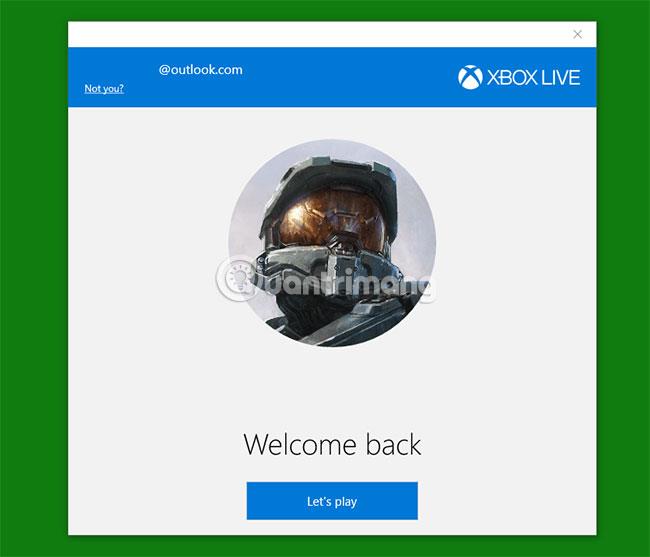
2. 左側のメニューで、下部の設定アイコンのすぐ上にあるストリーミング アイコンをクリックします。 Xbox アプリはネットワークで Xbox One 本体をスキャンするため、スキャンが完了したら、 [デバイスの追加]の下に表示される目的の Xbox を選択します。
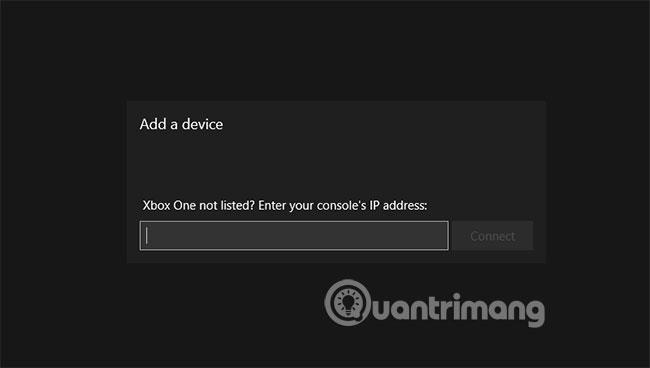
3. Xbox アプリで Xbox が見つからない場合は、ネットワーク分析ソフトウェアを使用してXbox One IP アドレスを見つけます。または、 Xbox One で[設定] > [ネットワーク] > [ネットワーク設定] > [詳細設定]に移動して見つけることもできます。その後、Xbox IP を使用して Xbox に手動で接続できます。
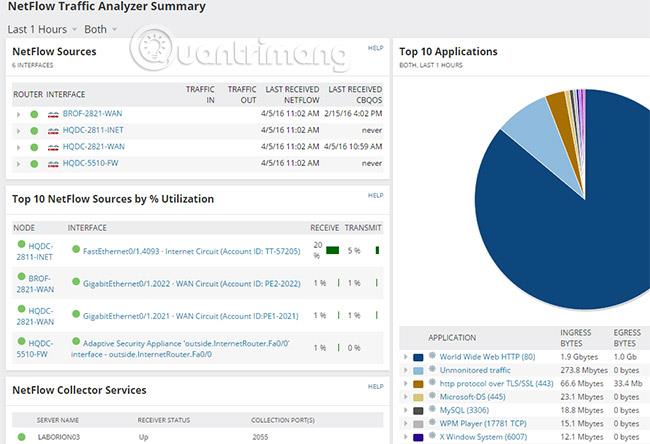
4. Xbox が接続されたら、[ストリーム] をクリックして Xbox ゲームの PC へのストリーミングを開始できます。このオプションが無効でインスタント オンモードが有効な場合は、[オンにする]をクリックしてXbox をリモートでオンにすることができます。
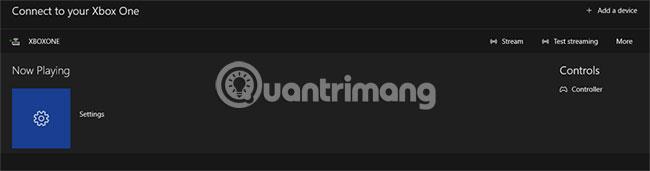
[ストリーム]をクリックすると、 Xbox はゲームを PC に直接ストリーミングし始め、Xbox コントローラーでゲームの制御を開始できるようになります。 Xbox から遠すぎる場合は、代わりにXbox One コントローラーを PC に接続できます。
遅延を避けるために、再生を開始する前にストリーミング品質を確認することをお勧めします。これを行うには、Xbox アプリの接続領域で[ストリーミングのテスト]を選択し、 [テストの開始] をクリックします。

テストが完了すると、Xbox アプリは、低から非常に高まで、さまざまなレベルのストリーミング品質の結果を表示します。

ストリーミングを開始したら、好みのストリーミング品質を設定できます。ストリーミング ウィンドウにカーソルを合わせると上部にメニューが表示され、右側の品質アイコンをタップします。ストリーミングの品質を上げる (または下げる) 必要がある場合は、いつでも行うことができます。
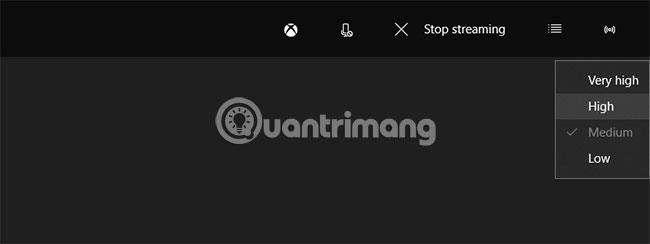
完了したら、Xbox One の前に座っているかのように PC ストリーミング接続を使用します。ホーム画面に移動し、お気に入りのゲームを選択してプレイを開始します。
(現時点では) Xbox One のみがゲーム ストリーミングをサポートしており、記事で説明されているように、セットアップ プロセスはまったく複雑ではありません。 Assassin's Creed で過去に戻りたい場合も、Fortnite で敵を倒したい場合も、テレビの前に座る必要はありません。家族間で 1 台の Xbox を共有したい場合、特に子供がいる場合は、Xbox ゲームをストリーミングするこの方法が非常にうまく機能します。
みんなと共有したい Xbox ゲーム共有のヒントはありますか?以下のコメントセクションにコメントを残してください。
成功することを願っています。
このガイドでは、Windows 10でデフォルトの電源プラン(バランス、高パフォーマンス、省電力)を復元する方法を詳しく解説します。
仮想化を有効にするには、まず BIOS に移動し、BIOS 設定内から仮想化を有効にする必要があります。仮想化を使用することで、BlueStacks 5 のパフォーマンスが大幅に向上します。
WiFi 接続に接続するときにドライバーが切断されるエラーを修正する方法を解説します。
DIR コマンドは、特定のフォルダーに含まれるすべてのファイルとサブフォルダーを一覧表示する強力なコマンド プロンプト コマンドです。 Windows での DIR コマンドの使用方法を詳しく見てみましょう。
ソフトウェアなしで Windows 10 アプリをバックアップし、データを保護する方法を説明します。
Windows のローカル グループ ポリシー エディターを使用して、通知履歴の削除やアカウントロックの設定を行う方法を説明します。
重要なリソースを簡単に監視及び管理できる<strong>IP監視</strong>ソフトウェアがあります。これらのツールは、ネットワーク、インターフェイス、アプリケーションのトラフィックをシームレスに確認、分析、管理します。
AxCrypt は、データの暗号化に特化した優れたソフトウェアであり、特にデータ セキュリティに優れています。
システムフォントのサイズを変更する方法は、Windows 10のユーザーにとって非常に便利です。
最近、Windows 10にアップデートした後、機内モードをオフにできない問題について多くのユーザーから苦情が寄せられています。この記事では、Windows 10で機内モードをオフにできない問題を解決する方法を説明します。








